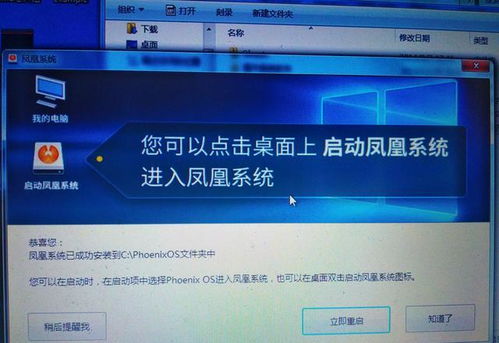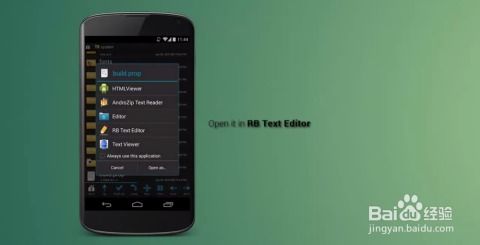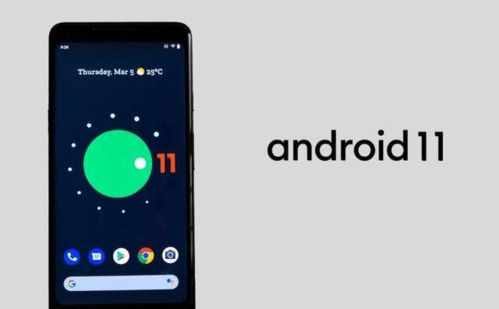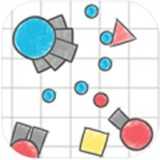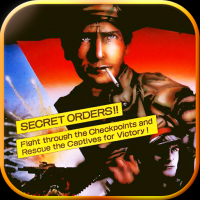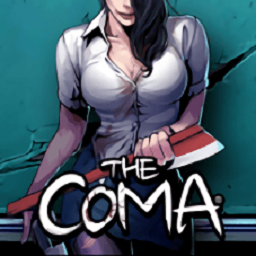系统windows文件夹删除文件,Windows系统文件夹删除文件指南
时间:2024-11-28 来源:网络 人气:
Windows系统文件夹删除文件指南
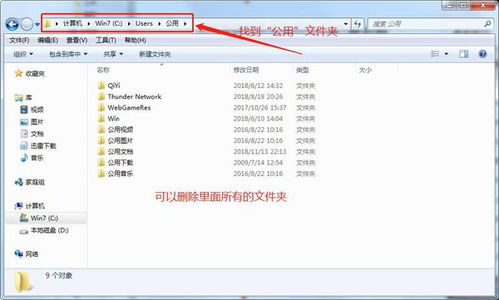
在Windows操作系统中,文件夹是组织文件的重要方式。有时候我们需要删除某些文件夹中的文件,以释放空间或清理不必要的文件。本文将为您详细介绍如何在Windows系统中删除文件夹中的文件,并提供一些注意事项。
一、了解Windows系统文件夹结构
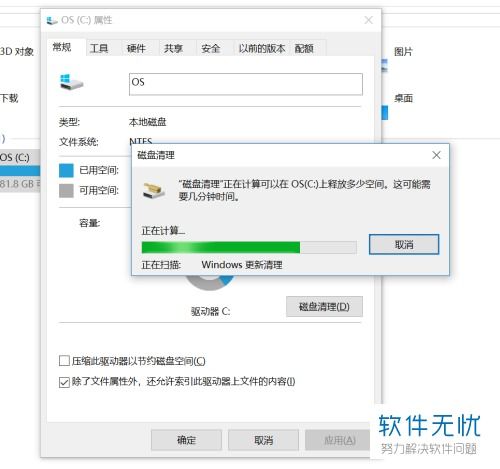
在开始删除文件之前,了解Windows系统的文件夹结构是非常重要的。Windows系统的文件夹通常包括以下几类:
系统文件夹:如Windows、Program Files、Program Files (x86)等,包含操作系统和应用程序的核心文件。
用户文件夹:如Documents、Pictures、Music等,包含用户个人文件。
临时文件夹:如Temp、Cache等,包含临时文件和缓存数据。
二、删除文件夹中的文件

以下是在Windows系统中删除文件夹中文件的方法:
打开文件夹:在文件资源管理器中找到要删除文件的文件夹。
选择文件:选中要删除的文件。
删除文件:按下键盘上的“Delete”键,或者右键点击文件,选择“删除”。
确认删除:在弹出的确认对话框中,点击“是”确认删除操作。
三、使用命令提示符删除文件
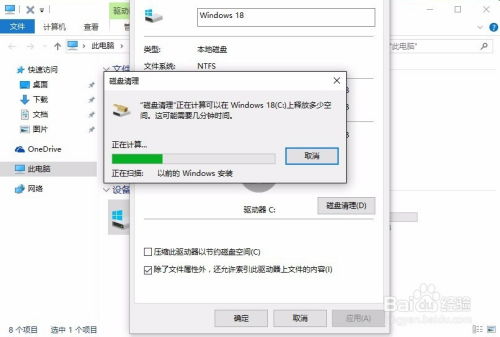
如果您需要批量删除文件或无法通过图形界面删除文件,可以使用命令提示符进行操作。
打开命令提示符:按下“Win + R”键,输入“cmd”并按回车。
定位到文件所在目录:使用“cd”命令切换到文件所在的目录。
删除文件:使用“del”命令删除文件,例如:`del 文件名`。
四、使用PowerShell删除文件
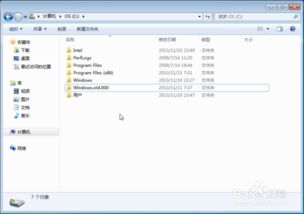
PowerShell是Windows系统中的一个强大命令行工具,可以执行各种任务,包括删除文件。
打开PowerShell:按下“Win + X”键,选择“Windows PowerShell”。
删除文件:使用“Remove-Item”命令删除文件,例如:`Remove-Item 文件路径`。
五、注意事项
在删除文件之前,请务必注意以下几点:
确认文件已备份:在删除重要文件之前,请确保已将其备份到安全位置。
谨慎操作:在删除文件时,请仔细检查文件路径,避免误删重要文件。
了解文件类型:某些文件可能包含系统关键数据,删除后可能导致系统不稳定。在删除之前,请了解文件类型和用途。
在Windows系统中删除文件夹中的文件是一项常见的操作。通过本文的介绍,您应该已经掌握了在Windows系统中删除文件的方法。在操作过程中,请务必谨慎,避免误删重要文件。
相关推荐
教程资讯
教程资讯排行
- 1 小米平板如何装windows系统,轻松实现多系统切换
- 2 迅雷敏感文件无法下载,迅雷敏感文件无法下载?教你轻松解决
- 3 信息系统集成费标准,费用构成与计算方法
- 4 怎样将windows系统下载到u盘里,随时随地使用
- 5 魔百盒cm101s系统升级,2023移动魔百盒cm101s破解刷机固件下载
- 6 重装系统进入windows卡住,原因排查与解决攻略
- 7 小米平板4能装成windows系统,兼容性与操作指南
- 8 360软件管家下载的东西在哪,360软件管家下载的东西在哪里?全面解析下载文件存放位置
- 9 ps3破解系统升级4.76,操作指南与注意事项
- 10 海湾多线模块接线图,海湾多线模块接线图详解